

Su iPad admite videos Picture in Picture (PiP) en aplicaciones y páginas web, pero este práctico modo no es universalmente compatible en todos los sitios web de transmisión de video. Crucialmente, PiP no es compatible con la interfaz iPad de YouTube.com en Safari. Pero también hay un atajo para eso: gracias al poder de la automatización de iOS, puede aplicar Picture in Picture en YouTube y otros sitios web.
Bienvenido a la columna de iDB dedicada a los scripts de automatización de iOS para la aplicación Shortcuts de Apple. Intentamos encontrar atajos comunitarios inspiradores, creados por usuarios de todo el mundo, que le ahorrarán tiempo y aumentarán su productividad. Algunas de las secuencias de comandos que hemos cubierto le permiten pasar por alto las paredes de pago de los artículos, obtener el Modo oscuro en cualquier sitio web en Safari, encender su Apple TV, enviar mensajes de texto a varios destinatarios en mensajes separados, agregar álbumes de Apple Music a la pantalla de inicio y más.
Acerca de Picture in Picture
Picture in Picture está disponible en computadoras Mac que usan macOS Sierra y en iPad con iOS 11 y versiones posteriores. Picture in Picture no funciona en iPhone a menos que tenga un jailbreak. PiP está disponible en sitios web y en aplicaciones de transmisión como Netflix. Safari para iPad y Mac admite PiP en sitios web que usan HTML5 para la reproducción de videos, como YouTube y Vimeo.
TUTORIAL: Cómo usar Picture in Picture para videos de YouTube en Mac
Los sitios web que no usan el reproductor de video HTML5 predeterminado pueden y probablemente se negarán a permitirle separar un video en una superposición flotante. YouTube ha sido particularmente notorio en su (mal) manejo del modo PiP en iOS y, en menor medida, también en macOS.
Esto se debe a que depende de los desarrolladores de sitios web agregar algunas líneas de código JavaScript que permitan la compatibilidad con PiP. Apple proporciona a sus desarrolladores registrados los recursos necesarios para habilitar el modo Imagen en imagen en reproductores de video personalizados.
Por razones que solo el propio Google conoce, YouTube.com en macOS oculta intencionalmente un botón de imágenes incrustadas, para garantizar que los videos transmitidos puedan monetizarse con anuncios. Puede revelar fácilmente la opción de imágenes incrustadas haciendo clic con el botón derecho en el video de YouTube que se reproduce actualmente dos veces.
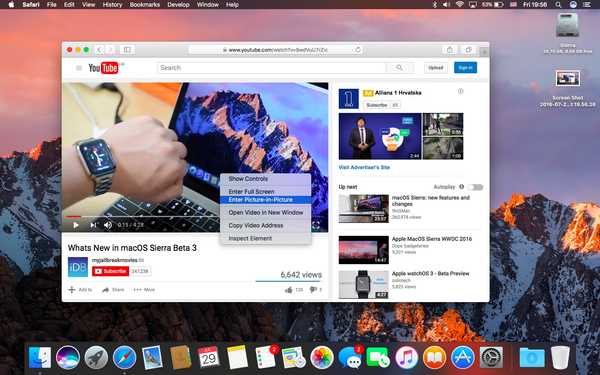 Al hacer clic con el botón derecho en el reproductor de YouTube, se muestra un segundo menú con la opción de imágenes incrustadas.
Al hacer clic con el botón derecho en el reproductor de YouTube, se muestra un segundo menú con la opción de imágenes incrustadas.En iPad, ni la aplicación de YouTube ni la interfaz web admiten PiP porque YouTube en iOS utiliza el reproductor propietario de Google en lugar del reproductor de video HTML5 estándar. ¡Resulta que hay un atajo para eso! Llamado PiP Video, hace que cualquier video HTML5 se pueda reproducir en la superposición de PiP eligiendo un comando de menú simple.
El uso de Picture in Picture en computadoras Mac requiere macOS Sierra o posterior.Siga junto con iDB mientras le mostramos cómo instalar y usar este acceso directo para aplicar Picture in Picture en YouTube y otros sitios de video no compatibles.
Cómo aplicar Picture in Picture en YouTube
Descargue la aplicación de accesos directos gratuita de Apple si aún no lo ha hecho porque la necesitará para usar nuestro acceso directo personalizado. Usando Safari para iPad, navegue a la página de descarga para el acceso directo de video de imágenes incrustadas y presione el botón azul con la etiqueta Obtener acceso directo.
Confirme que desea abrir el archivo con la aplicación Accesos directos, si se le solicita.
Cuando aparezca la pantalla explicativa del guión en la aplicación Accesos directos, toque el botón azul etiquetado con el texto Obtener acceso directo. Esto importará el script a la aplicación de acceso directo y lo sincronizará en todos sus otros dispositivos a través de iCloud.
Puede encontrar su script recién importado en el Pestaña Biblioteca.
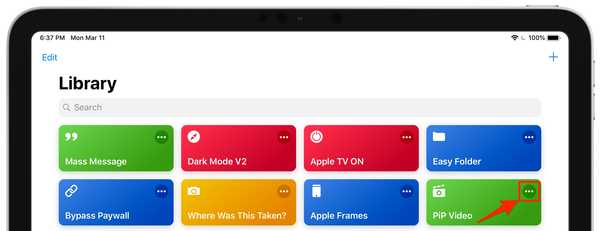 Al tocar los tres puntos en la esquina superior derecha de un acceso directo se muestran sus acciones.
Al tocar los tres puntos en la esquina superior derecha de un acceso directo se muestran sus acciones.Como puede ver por sí mismo, este es un acceso directo muy simple que simplemente inyecta algo de JavaScript en el código HTML para habilitar el reproductor de video HTML estándar con un botón Imagen en imagen.
Está preconfigurado para aparecer como una opción en el menú Compartir hoja de Safari. Para un acceso aún más rápido, toque el menú Compartir y elija Otro desde el lado derecho de la fila superior de iconos. Ahora arrastre la opción Atajos a la parte superior de la lista y presione Hecho para guardar los cambios.
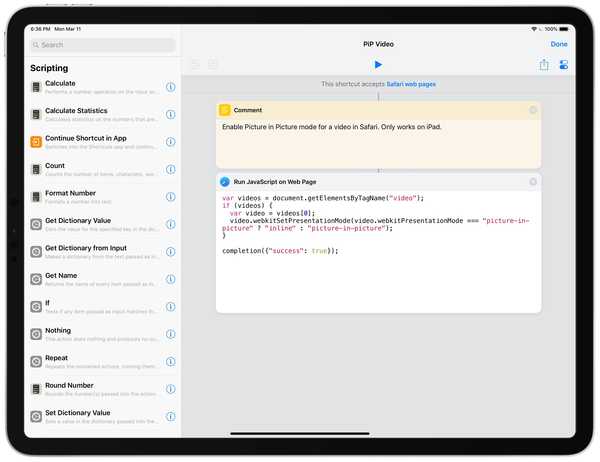 PiP Video es uno de los atajos simples que hemos encontrado.
PiP Video es uno de los atajos simples que hemos encontrado.Para usar el acceso directo, comience a reproducir un video en youtube.com con Safari en su iPad, luego elija Atajos desde el Compartir menú y toca la opción Video de imágenes incrustadas.
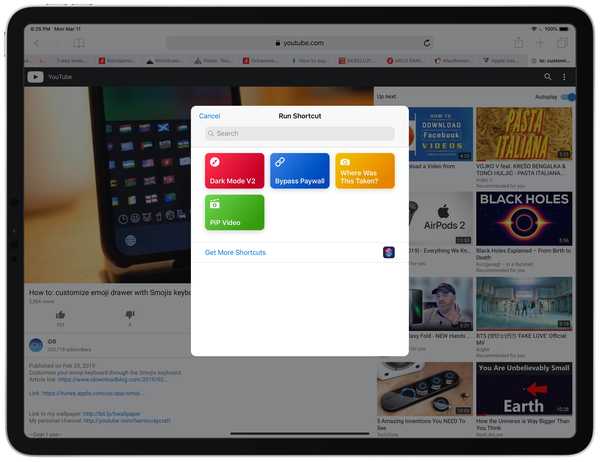 Elija Acceso directo en el menú Compartir de Safari para acceder a Video de imágenes incrustadas
Elija Acceso directo en el menú Compartir de Safari para acceder a Video de imágenes incrustadasY así, el video se desconecta del reproductor de video principal y entra en modo PiP. Ahora puede realizar varias tareas al mismo tiempo que vigila sus videos favoritos de YouTube, programas de TV, etc. Aunque no puede ingresar al modo de imágenes incrustadas para el video que se está reproduciendo actualmente en la aplicación de YouTube, siempre puede enviarlo a Safari con un simple toque y luego repetir lo mencionado anteriormente pasos.
Y ahí lo tienen, niños y niñas.!
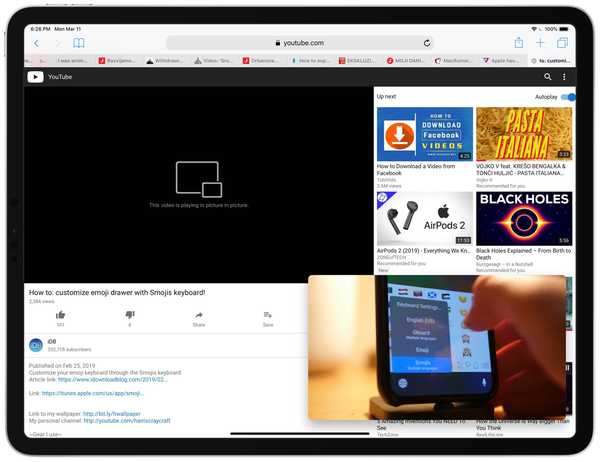 Imagen en imagen en youtube.com en Safari para iPad
Imagen en imagen en youtube.com en Safari para iPadLa próxima vez que desee ver los últimos videos virales mientras realiza un trabajo más urgente en su iPad, recuerde usar este acceso directo y estará bien.
Aprendí sobre esta increíble joya de acceso directo de la revisión de iOS 12 por MacStories. El sitio incluso compartió una colección imprescindible de más de 150 scripts para la aplicación Shortcuts que aumentan su productividad y llevan sus automatizaciones de iOS al siguiente nivel.
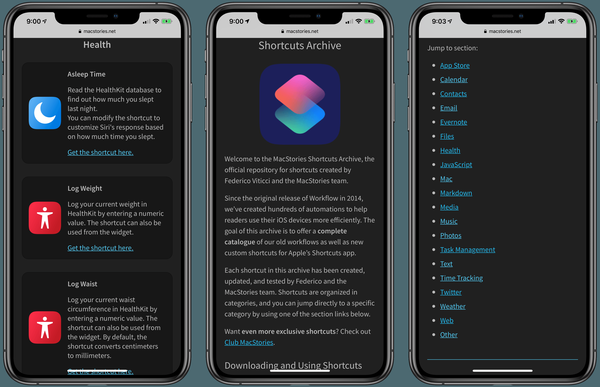 MacStories Shortcuts Archive es un producto de amor dedicado a la comunidad Shortcuts
MacStories Shortcuts Archive es un producto de amor dedicado a la comunidad ShortcutsEste acceso directo solo funciona en iPad porque actualmente PiP no es compatible con iPhone. Hablando de la automatización de iOS, no olvides consultar el archivo de enfoque de accesos directos de iDownloadBlog!
La propia Apple recientemente destacó los atajos de Siri activados por voz disponibles en aplicaciones populares de salud y fitness de terceros, incluidos Snoww, Qardio, Dexcom y HomeCourt.
¿Necesitas ayuda? Pregunte a iDB!
Si le gusta este tutorial, páselo a su equipo de soporte y deje un comentario a continuación..
¿Quedó atascado? ¿No estás seguro de cómo hacer ciertas cosas en tu Apple? Háganos saber a través de [email protected] y un tutorial futuro podría proporcionar una solución.
Envíe sus propias sugerencias prácticas a través de [email protected].











